Come convertire la sintesi vocale su Mac (aggiornato per macOS Sierra)
Text to Speech è una funzione utile che consente all’utente di ascoltare il testo invece di leggerlo. Simile a iOS dispositivi non hai bisogno di alcun software aggiuntivo per fare in modo che MacBook legga qualsiasi cosa ad alta voce. La sintesi vocale di macOS Sierra non funziona per te? Non importa. La posizione di accensione è leggermente cambiata in Sierra rispetto a OS X Mavericks. Ma se stai usando Sierra o OS X, ti abbiamo coperto in questo tutorial per convertire il testo in voce su Mac.
Capita spesso che non sia possibile guardare lo schermo del tuo Mac ma sei tutto orecchie. In tali situazioni, la sintesi vocale può rivelarsi un salvavita. Quindi, andiamo avanti e impariamo come farlo funzionare.
Sintesi vocale su Mac [macOS Sierra]
Se utilizzi l’ultima versione di macOS, utilizza i passaggi in questa sezione, altrimenti puoi passare al metodo successivo in questo articolo.
1. Fare clic sull’icona Apple in alto a sinistra dello schermo e selezionare Preferenze di Sistema…
2. Nella finestra che si apre fare clic su Accessibilità.
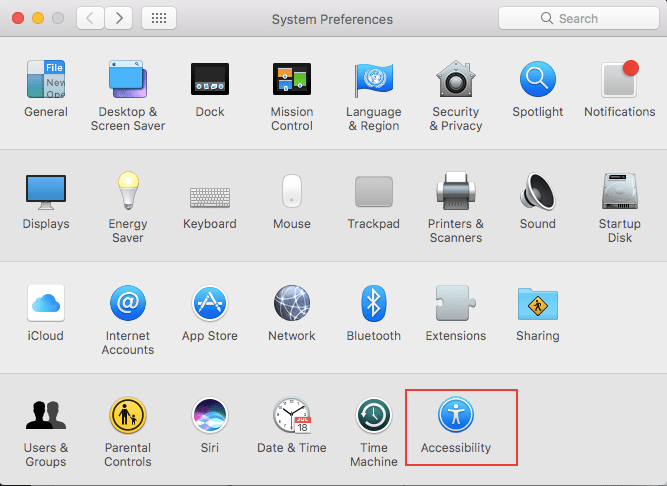
3. Nella finestra successiva, selezionare Discorso dalla colonna di sinistra.
4. Ora, seleziona la casella che dice ‘Pronuncia il testo selezionato quando si preme il tasto‘.
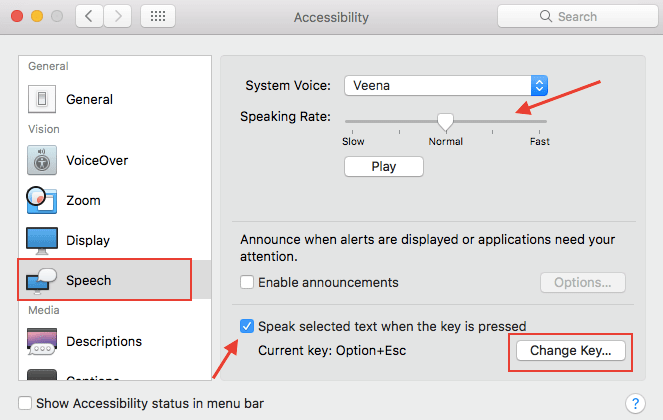
Se lo desideri, puoi modificare il ritmo con cui il testo viene pronunciato utilizzando il Tasso di conversazione cursore sopra. È possibile modificare la combinazione di tasti dalla stessa finestra utilizzando Cambia chiave pulsante se lo si desidera.
Questo è tutto quello che c’è da fare. Ora seleziona il testo che desideri che il tuo MacBook legga ad alta voce e premi la combinazione di tasti Opzione+Esc.
Puoi fare in modo che il Mac legga documenti Word, PDF, pagine Web e tutto ciò che è selezionato.
Leggi anche: Come disattivare la correzione automatica su iPhone o Mac
Fai leggere Mac su OS X Mavericks
1. Vai a Preferenze di Sistema… facendo clic sul menu Apple.
2. Quindi, fare clic su Dettatura e discorso e seleziona Text to Speech scheda.
3. Infine, controlla il ‘Pronuncia il testo selezionato quando si preme il tasto‘ scatola.
Il resto delle impostazioni rimane lo stesso di macOS Sierra menzionato sopra.
Puoi sempre disabilitare la sintesi vocale dalle stesse posizioni ogni volta che lo desideri.
Ci auguriamo che tu sia riuscito a far leggere ad alta voce il tuo Mac senza installare alcun software. Se pensi che questa funzione aiuterà i tuoi amici, condividi questo articolo sui social media.
ultimi articoli